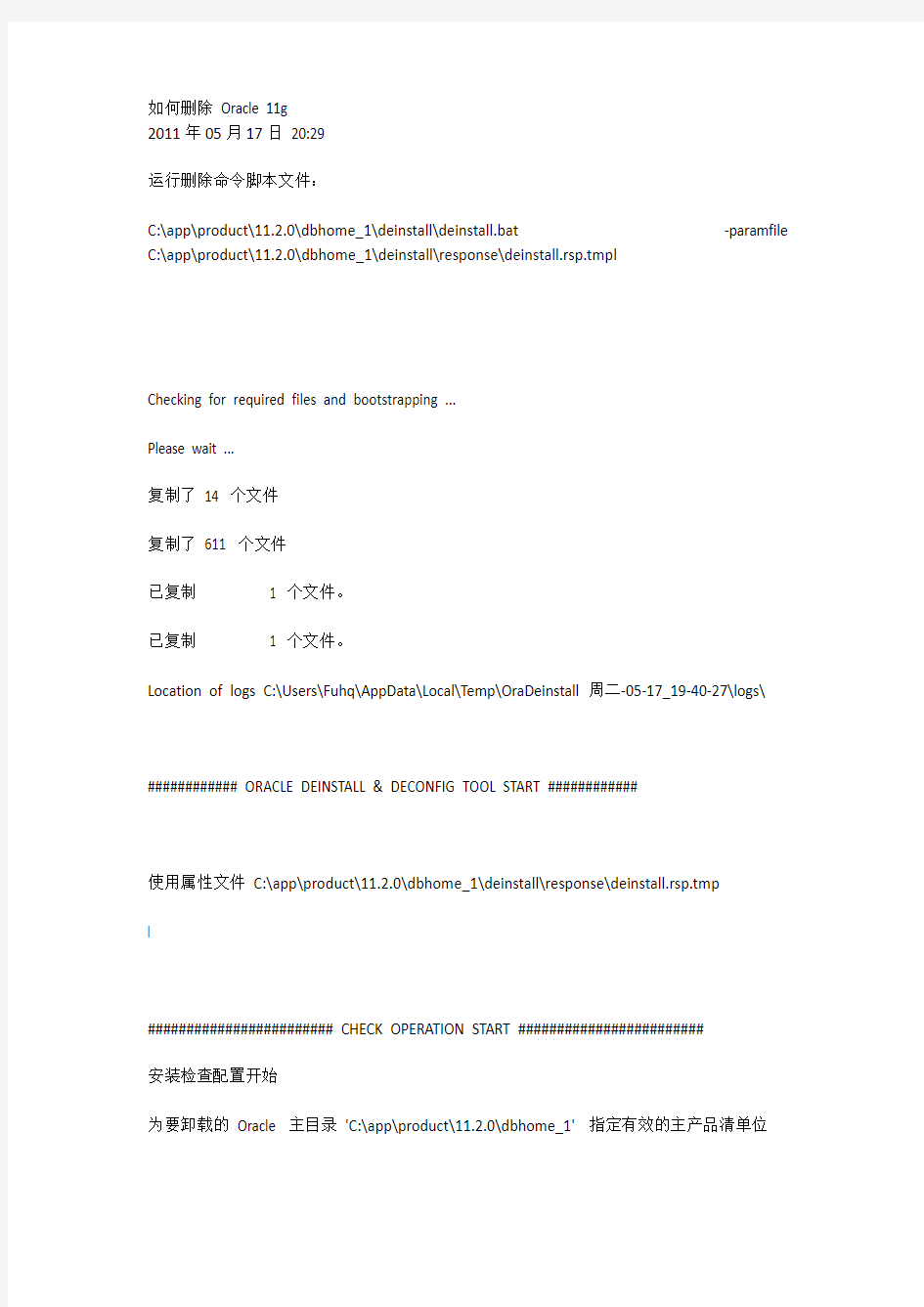
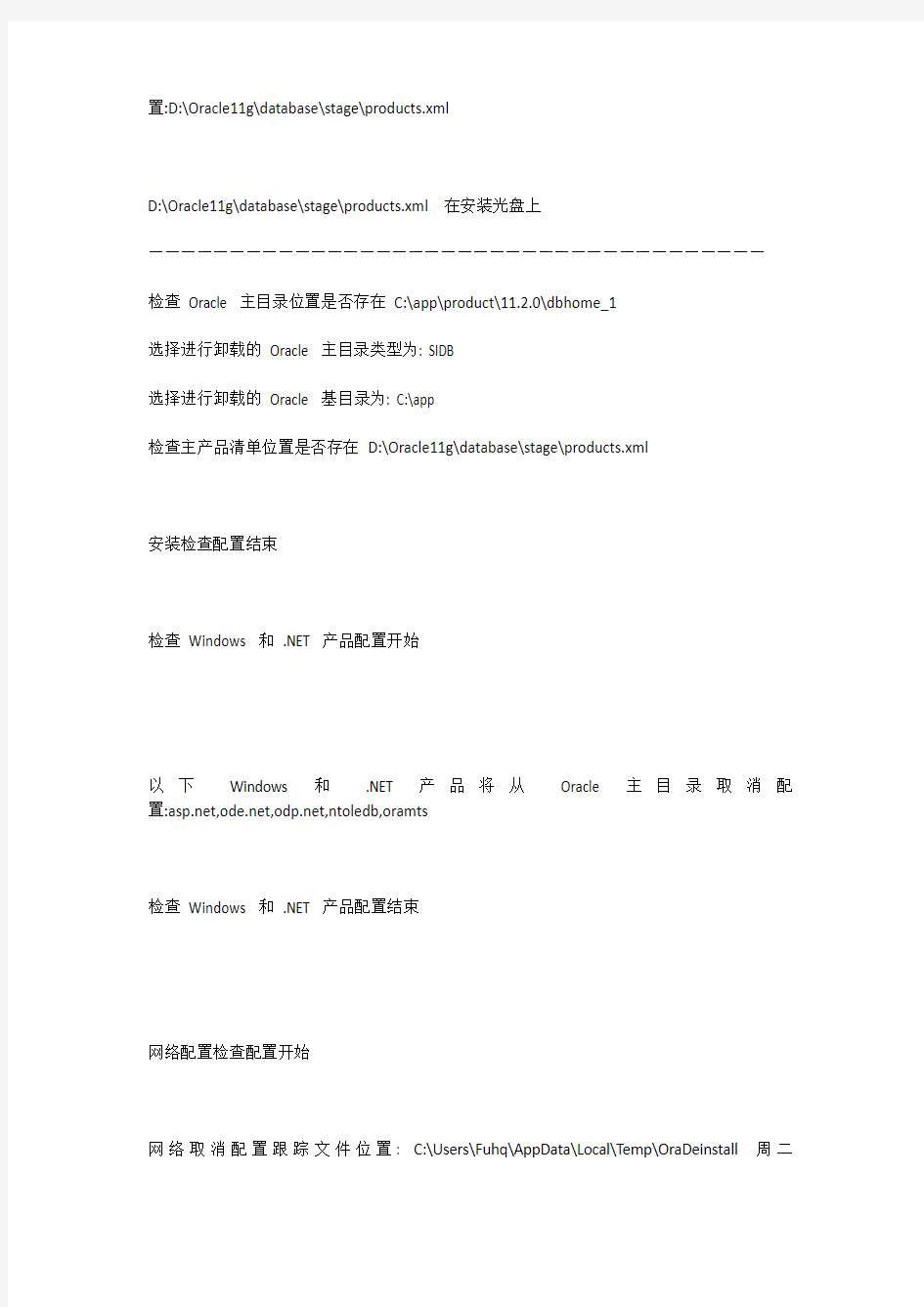
如何删除Oracle 11g
2011年05月17日20:29
运行删除命令脚本文件:
C:\app\product\11.2.0\dbhome_1\deinstall\deinstall.bat -paramfile C:\app\product\11.2.0\dbhome_1\deinstall\response\deinstall.rsp.tmpl
Checking for required files and bootstrapping ...
Please wait ...
复制了14 个文件
复制了611 个文件
已复制 1 个文件。
已复制 1 个文件。
Location of logs C:\Users\Fuhq\AppData\Local\Temp\OraDeinstall周二-05-17_19-40-27\logs\
############ ORACLE DEINSTALL & DECONFIG TOOL START ############
使用属性文件C:\app\product\11.2.0\dbhome_1\deinstall\response\deinstall.rsp.tmp
l
######################## CHECK OPERATION START ########################
安装检查配置开始
为要卸载的Oracle 主目录'C:\app\product\11.2.0\dbhome_1' 指定有效的主产品清单位
置:D:\Oracle11g\database\stage\products.xml
D:\Oracle11g\database\stage\products.xml 在安装光盘上——————————————————————————————————————
检查Oracle 主目录位置是否存在C:\app\product\11.2.0\dbhome_1
选择进行卸载的Oracle 主目录类型为: SIDB
选择进行卸载的Oracle 基目录为: C:\app
检查主产品清单位置是否存在D:\Oracle11g\database\stage\products.xml
安装检查配置结束
检查Windows 和.NET 产品配置开始
以下Windows 和.NET 产品将从Oracle 主目录取消配置:https://www.doczj.com/doc/c84633411.html,,https://www.doczj.com/doc/c84633411.html,,https://www.doczj.com/doc/c84633411.html,,ntoledb,oramts
检查Windows 和.NET 产品配置结束
网络配置检查配置开始
网络取消配置跟踪文件位置: C:\Users\Fuhq\AppData\Local\Temp\OraDeinstall周二
-05-17_19-40-27\logs\netdc_check6719334673234864289.log
网络配置检查配置结束
数据库检查配置开始
数据库取消配置跟踪文件位置: C:\Users\Fuhq\AppData\Local\Temp\OraDeinstall周二-05-17_19-40-27\logs\databasedc_check5663210254214993265.log
指定值列表作为输入时使用逗号作为分隔符
指定在此Oracle 主目录中配置的数据库名的列表[ORCL]:
###### 对于数据库'ORCL' ######
单实例数据库
数据库的诊断目标位置: C:\APP\diag\rdbms\orcl
数据库使用的存储类型: FS
数据库文件位置: C:\APP\ORADATA\ORCL,C:\APP\FLASH_RECOVERY_AREA\ORCL
快速恢复区位置: C:\app\flash_recovery_area\ORCL
数据库spfile位置: C:\APP\PRODUCT\11.2.0\DBHOME_1\DATABASE\SPFILEORCL.ORA
已自动搜索到数据库ORCL 的详细资料。是否仍要修改ORCL 数据库的详细资料? [n]:
OORCL
数据库检查配置结束
Enterprise Manager Configuration Assistant START
EMCA 取消配置跟踪文件位置: C:\Users\Fuhq\AppData\Local\Temp\OraDeinstall周二-05-17_19-40-27\logs\emcadc_check.log
检查数据库ORCL 的配置
Enterprise Manager Configuration Assistant END
Oracle Configuration Manager check START
OCM check log file location : C:\Users\Fuhq\AppData\Local\Temp\OraDeinstall周二-05-17_19-40-27\logs\\ocm_check8488.log
Oracle Configuration Manager check END
######################### CHECK OPERATION END #########################
####################### CHECK OPERATION SUMMARY #######################
选择进行卸载的Oracle 主目录为: C:\app\product\11.2.0\dbhome_1
Oracle 主目录注册到的产品清单位置为: D:\Oracle11g\database\stage\products.xml
以下Windows 和.NET 产品将从Oracle 主目录取消配
置:https://www.doczj.com/doc/c84633411.html,,https://www.doczj.com/doc/c84633411.html,,https://www.doczj.com/doc/c84633411.html,,ntoledb,oramts
已选中以下数据库来取消配置: ORCL
数据库唯一名称: ORCL
已用存储: FS
将为以下数据库更新Enterprise Manager 配置: ORCL
没有要更新的Enterprise Manager ASM 目标
没有要移植的Enterprise Manager 监听程序目标
Checking the config status for CCR
Oracle Home exists with CCR directory, but CCR is not configured
CCR check is finished
是否继续(y - 是, n - 否)? [n]: y
输入y 开始删除
此会话的日志将写入: 'C:\Users\Fuhq\AppData\Local\Temp\OraDeinstall周二-05-17_19-
0-27\logs\deinstall_deconfig2011-05-17_07-40-49-PM.out'
此会话的任何错误消息都将写入: 'C:\Users\Fuhq\AppData\Local\Temp\OraDeinstall周二05-17_19-40-27\logs\deinstall_deconfig2011-05-17_07-40-49-PM.err'
####################### CLEAN OPERATION START ########################
nterprise Manager Configuration Assistant START
MCA 取消配置跟踪文件位置: C:\Users\Fuhq\AppData\Local\Temp\OraDeinstall周二-05-7_19-40-27\logs\emcadc_clean.log
更新数据库ORCL 的Enterprise Manager Database Control 配置
更新Enterprise Manager ASM 目标(如果有)
更新Enterprise Manager 监听程序目标(如果有)
nterprise Manager Configuration Assistant END
数据库取消配置跟踪文件位置: C:\Users\Fuhq\AppData\Local\Temp\OraDeinstall周二-05 17_19-40-27\logs\databasedc_clean6384745244989704825.log
数据库清除配置开始ORCL
此操作可能需要持续几分钟。
数据库清除配置结束ORCL
网络配置清除配置开始
网络取消配置跟踪文件位置: C:\Users\Fuhq\AppData\Local\Temp\OraDeinstall周二-05-1 7_19-40-27\logs\netdc_clean8256291182372264511.log
正在取消配置监听程序配置文件...
监听程序配置文件已成功取消配置。
正在取消配置命名方法配置文件...
命名方法配置文件已成功取消配置。
正在取消配置本地网络服务名配置文件...
本地网络服务名配置文件已成功取消配置。
正在取消配置备份文件...
备份文件已成功取消配置。
网络配置已成功清除。
网络配置清除配置结束
Oracle Configuration Manager clean START
OCM clean log file location : C:\Users\Fuhq\AppData\Local\Temp\OraDeinstall周二-05-17_19-40-27\logs\\ocm_clean8488.log
Oracle Configuration Manager clean END
删除Windows 和.NET 产品配置开始
删除Windows 和.NET 产品配置结束
Oracle Universal Installer 清除开始
删除本地节点上的服务'OracleOraDb11g_home1ClrAgent' : 完成
停止本地节点上的服务'OracleOraDb11g_home1TNSListener' : 完成
删除本地节点上的服务'OracleOraDb11g_home1TNSListener' : 完成
从本地节点上的主产品清单中分离Oracle 主目录'C:\app\product\11.2.0\dbhome_1' :完成
无法删除文件'C:\app\product\11.2.0\dbhome_1\BIN\oci.dll'。该文件正在使用中。
无法删除目录'C:\app\product\11.2.0\dbhome_1\BIN'。该目录不为空。
无法删除目录'C:\app\product\11.2.0\dbhome_1\deinstall'。该目录正在使用中。
无法删除目录'C:\app\product\11.2.0\dbhome_1\oc4j\.patch_storage\7439847_Feb_8_2009_20_36_24\scratc h'。该目录正在使用中。
无法删除目录'C:\app\product\11.2.0\dbhome_1\oc4j\.patch_storage\7439847_Feb_8_2009_20_36_24'。该目录不为空。
无法删除目录'C:\app\product\11.2.0\dbhome_1\oc4j\.patch_storage\8513914_Jun_5_2009_17_18_10'。该目录正在使用中。
无法删除目录'C:\app\product\11.2.0\dbhome_1\oc4j\.patch_storage'。该目录不为空。
无法删除目录'C:\app\product\11.2.0\dbhome_1\oc4j\j2ee\home\database\webservices\reliability'。该目录正在使用中。
无法删除目录'C:\app\product\11.2.0\dbhome_1\oc4j\j2ee\home\database\webservices'。该目录不为空。
无法删除目录'C:\app\product\11.2.0\dbhome_1\oc4j\j2ee\home\database'。该目录不为空。无法删除目录'C:\app\product\11.2.0\dbhome_1\oc4j\j2ee\home'。该目录不为空。
无法删除目录'C:\app\product\11.2.0\dbhome_1\oc4j\j2ee\OC4J_Workflow_Component_Container\others\ap plication-deployments\default'。该目录正在使用中。
无法删除目录'C:\app\product\11.2.0\dbhome_1\oc4j\j2ee\OC4J_Workflow_Component_Container\others\ap plication-deployments'。该目录不为空。
无法删除目录'C:\app\product\11.2.0\dbhome_1\oc4j\j2ee\OC4J_Workflow_Component_Container\others'。该目录不为空。
无法删除目录'C:\app\product\11.2.0\dbhome_1\oc4j\j2ee\OC4J_Workflow_Component_Container'。该目录不为空。
无法删除目录'C:\app\product\11.2.0\dbhome_1\oc4j\j2ee'。该目录不为空。
无法删除目录'C:\app\product\11.2.0\dbhome_1\oc4j'。该目录不为空。
无法删除目录'C:\app\product\11.2.0\dbhome_1\perl\site\lib\Devel'。该目录正在使用中。
无法删除目录'C:\app\product\11.2.0\dbhome_1\perl\site\lib'。该目录不为空。
无法删除目录'C:\app\product\11.2.0\dbhome_1\perl\site'。该目录不为空。
无法删除目录'C:\app\product\11.2.0\dbhome_1\perl'。该目录不为空。
无法删除目录'C:\app\product\11.2.0\dbhome_1'。该目录不为空。
删除本地节点上的目录'C:\app\product\11.2.0\dbhome_1' : 失败<<<<
删除本地节点上的目录'C:\ProgramData\Microsoft\Windows\Start Menu\Programs\Oracle - OraDb11g_home1' : 完成
从本地节点上的PATH 变量中删除oracle 主目录'C:\app\product\11.2.0\dbhome_1' :完成删除本地节点上的目录'C:\Program Files\Oracle\Inventory' : 完成
删除本地节点上的目录'C:\Program Files\Oracle' : 完成
删除本地节点上的注册表键'HKEY_LOCAL_MACHINE\Software\Oracle\inst_loc' : 完成
无法删除文件'C:\app\product\11.2.0\dbhome_1\BIN\oci.dll'。该文件正在使用中。无法删除目录'C:\app\product\11.2.0\dbhome_1\BIN'。该目录不为空。
无法删除目录'C:\app\product\11.2.0\dbhome_1\deinstall'。该目录正在使用中。
无法删除目录'C:\app\product\11.2.0\dbhome_1'。该目录不为空。
无法删除目录'C:\app\product\11.2.0'。该目录不为空。
无法删除目录'C:\app\product'。该目录不为空。
无法删除文件'C:\app\product\11.2.0\dbhome_1\BIN\oci.dll'。该文件正在使用中。无法删除目录'C:\app\product\11.2.0\dbhome_1\BIN'。该目录不为空。
无法删除目录'C:\app\product\11.2.0\dbhome_1\deinstall'。该目录正在使用中。
无法删除目录'C:\app\product\11.2.0\dbhome_1'。该目录不为空。
无法删除目录'C:\app\product\11.2.0'。该目录不为空。
无法删除目录'C:\app\product'。该目录不为空。
无法删除目录'C:\app'。该目录不为空。
删除本地节点上的目录'C:\app' : 失败<<<<
Oracle Universal Installer 清除已完成, 但出现错误。
Oracle Universal Installer 清除结束
Oracle 安装清除开始
Oracle 安装清除结束
已将默认属性文件C:\Users\Fuhq\AppData\Local\Temp\OraDeinstall周二-05-17_19-40-2 7\response\deinstall_OraDb11g_home1.rsp 作为C:\Users\Fuhq\AppData\Local\Temp\Or aDeinstall周二-05-17_19-40-27\response\deinstall_OraDb11g_home1.rsp2 移动
######################### CLEAN OPERATION END #########################
####################### CLEAN OPERATION SUMMARY #######################
已更新数据库ORCL 的Enterprise Manager 配置
无法更新具有前缀LISTENER 的监听程序的Enterprise Manager 目标
已成功取消配置以下数据库实例: ORCL
Cleaning the config for CCR
As CCR is not configured, so skipping the cleaning of CCR configuration
CCR clean is finished
Removed https://www.doczj.com/doc/c84633411.html, configuration
Removed https://www.doczj.com/doc/c84633411.html, configuration
Removed https://www.doczj.com/doc/c84633411.html, configuration
Removed ntoledb configuration
Removed oramts configuration
已成功删除本地节点上的服务'OracleOraDb11g_home1ClrAgent'。
已成功停止本地节点上的服务'OracleOraDb11g_home1TNSListener'。
已成功删除本地节点上的服务'OracleOraDb11g_home1TNSListener'。
已成功地从本地节点上的主产品清单中分离Oracle 主目录'C:\app\product\11.2.0\dbhome_1'。
无法删除本地节点上的目录'C:\app\product\11.2.0\dbhome_1'。
已成功地删除本地节点上的目录'C:\ProgramData\Microsoft\Windows\Start Menu\Programs\Oracle - OraDb11g_home1'。
已成功从本地节点上的PATH 变量中删除oracle 主目录'C:\app\product\11.2.0\dbhome_1'。已成功地删除本地节点上的目录'C:\Program Files\Oracle\Inventory'。
已成功地删除本地节点上的目录'C:\Program Files\Oracle'。
已成功地删除本地节点上的注册表键'HKEY_LOCAL_MACHINE\Software\Oracle\inst_loc'。
无法删除本地节点上的目录'C:\app'。
Oracle Universal Installer 清除已完成, 但出现错误。
Oracle 安装程序已成功清除临时目录。
#######################################################################
############# ORACLE DEINSTALL & DECONFIG TOOL END #############
移动了 1 个目录。
移动了 1 个目录。
移动了 1 个目录。
C:\app\product\11.2.0\dbhome_1\deinstall>
重新启动再删除C:\app 文件夹。
Oracle11g RAC安装方案
文档控制变更记录 审阅人 发行
目录 文档控制 (2) 项目说明 (4) 系统软件包和补丁需求 (4) 系统分区配置 (4) 网络配置 (4) 创建用户组 (5) 配置系统参数和网络参数 (6) 配置scan-ip (7) 配置GRID用户环境变量 (8) 配置ORACLE用户环境变量 (8) 配置oracle,root用户limit (9) 配置节点间相互信任机制 (9) 集群软件安装 (11) 数据库软件安装 (26) 数据库PSU补丁安装 (34)
项目说明 本次安装为AIX6.1平台上使用ORACLE GRID+ASM方式安装ORACLE11gR2 RAC,升级至目前最新补丁11.2.0.2并且创建数据库。本文档主要记录软件安装、数据库创建、补丁升级、数据库实例参数配置的情况。 系统软件包和补丁需求 操作系统版本 6100 IBM AIX 认证的版本有6100-02-01以上版本、5300-09-01以上版本。 操作系统软件包要求 ●lslpp -l |grep bos.adt.base ●lslpp -l |grep bos.adt.lib ●lslpp -l |grep bos.adt.libm ●lslpp -l |grep bos.perf.libperfstat ●lslpp -l |grep bos.perf.perfstat ●lslpp -l |grep bos.perf.proctools ●lslpp -l |grep rsct.basic.rte ●lslpp -l | https://www.doczj.com/doc/c84633411.html,pat.clients.rte ●lslpp -l |grep xlC.aix61.rte ●lslpp -l |grep xlC.rte You must have the IBM XL C/C++ runtime filesets for installation, but you do not require the C/C++ compilers. You do not require a license for the XL C/C++ runtime filesets. Version: IBM XL C/C++ Enterprise Edition for AIX, V9.0 September 2008 PTF 系统分区配置 SWAP区 lsps –a 8GB SWAP最好等于RAM 网络配置 公用网卡:en0
Linux系统(X64)安装Oracle11g完整安装图文教程1修改操作系统核心参数(Root用户) 1)修改用户的SHELL的限制,修改 /etc/security/ 文件 输入命令:vi /etc/security/,按i键进入编辑模式,将下列内容加入该文件。 oracle soft nproc 2047 oracle hard nproc 16384 oracle soft nofile 1024 oracle hard nofile 65536 编辑完成后按Esc键,输入“:wq”存盘退出 2)修改/etc/login 文件,输入命令:vi /etc/login,按i键进入编辑模式,将下列内容加入该文件。 session required /lib/security/ session required 编辑完成后按Esc键,输入“:wq”存盘退出 3)修改linux内核,修改/etc/文件,输入命令: vi /etc/ ,按i键进入编辑模式,将下列内容加入该文件 = 6815744 = 1048576 = 2097152 = 48 = 4096 = 250 32000 100 128 = 1024 65500 = 4194304 = 4194304 = 262144 = 1048576 编辑完成后按Esc键,输入“:wq”存盘退出。 注意: = 9000 65500 网络默认9000 65500 4)要使 /etc/ 更改立即生效,执行以下命令。输入:sysctl -p显示如下: linux:~ # sysctl -p = 1 = 1 = 6815744 = 1048576 = 2097152 = 48 = 4096 = 250 32000 100 128 = 1024 65500
Oracle 11.2.0g 单机Grid安装指导 1.1安装环境 VMware9 + Linux5.3,安装之前最好设置虚拟机的内存大小为1G大小,避免在安装的过程中占用太多的内存,如果以上两个的版本更高也是可以的。 ^_^文章比较长,需要耐心的看下去,静心慢慢做,祝大家安装成功^_^ 1.2添加磁盘 添加磁盘两块因为做ASM要使用,选中相应的虚拟机,右键选择Setting,部分界面如下,然后选择Add,可以进行HardDisk的添加步骤如下: a)Hard Disk b)Create a new virtual disk c)SCSI ,在Mode那里选择Independent > Persistent d)设置5G大小,Split virtual disk into multiple files,完成之后如下图所示, 多了New Ha…… e)选择Advance ,在Virtual device node 中选择SCSI 1:0 New Hard Disk(SCSI) , Mode中选择Independent ,在Independent中选择Persistent,最后选择 OK完成添加 f)完成之后再添加一块磁盘,然后启动虚拟机
1.3对硬盘分区 在shell终端执行命令,看到刚刚添加的两块磁盘 [root@TEST ~]# fdisk –l Disk /dev/sdb: 5368 MB, 5368709120 bytes 255 heads, 63 sectors/track, 652 cylinders Units = cylinders of 16065 * 512 = 8225280 bytes Disk /dev/sdb doesn't contain a valid partition table Disk /dev/sdc: 5368 MB, 5368709120 bytes 255 heads, 63 sectors/track, 652 cylinders Units = cylinders of 16065 * 512 = 8225280 bytes Disk /dev/sdc doesn't contain a valid partition table 第一块磁盘分区 [root@TEST ~]# fdisk /dev/sdb Command (m for help):n Command action e extended p primary partition (1-4) p Partition number (1-4): 1 First cylinder (1-652, default 1): Using default value 1 Last cylinder or +size or +sizeM or +sizeK (1-652, default 652):
文件编号: ORACLE11g Dataguard物理Standby 日常巡检操作手册 编写:_____________ 校对:_____________ 日期:_____________
目录 1、DG环境的日常巡检 (4) 1.1、主库环境检查 (4) 1.1.1、主库实例启动状态检查 (4) 1.1.2、主库启动模式检查 (4) 1.1.3、主库DG环境的保护模式检查 (4) 1.1.4、主库用于控制日志同步的参数检查 (4) 1.1.5、主库查看是否开启强制日志功能 (5) 1.1.6、主库上查看设置的归档日志路径是否可用 (5) 1.1.7、主库上查询归档日志的应用情况 (6) 1.1.8、主库上查看DG环境进程的状态 (6) 1.1.9、主库上查看DG的状态信息 (7) 1.1.10、主库SWITCH OVER角色和状态的检查 (7) 1.2、备库环境检查 (7) 1.2.1、备库实例的启动状态检查 (7) 1.2.2、备库启动模式检查 (7) 1.2.3、备库DG环境的保护模式检查 (8) 1.2.4、备库用于控制日志同步的参数检查 (8) 1.2.5、备库上查看同步过来的归档日志的应用情况 (8) 1.2.6、备库上查看归档日志有没有裂缝(同操作2.5部分类似) (9) 1.2.7、备库上查看DG环境特有进程的状态 (9) 1.2.8、备库上查看DG环境的状态信息 (10) 1.2.9、备库SWITCH OVER角色和状态的检查 (10) 2、DG环境的启动与关闭 (11) 2.1、DG环境的关闭 (11) 2.1.1、检查DG环境主备库的日志使用情况 (11) 2.1.2、停主库的监听程序 (11) 2.1.3、停备库的监听程序 (11) 2.1.4、关闭主数据库 (11) 2.1.5、查看备库的开启模式 (11) 2.1.6、关闭备数据库的归档应用程序 (12) 2.1.7、关闭备数据库 (12)
Oracle11G安装图解 进入oracle安装界面,我们选择高级安装 出现选择安装类型,我们选择企业版,至于语言我们不用选择
Oracle 基目录:用于安装各种与ORACLE软件和配置有关的文件的顶级目录。 软件位置:用于存放安装具体ORACLE产品的主目录和路径。在此我们使用默认的配置。 在此ORACLE会选择剩余空间最多的盘作为基目录和安装目录的所在盘。 可以输入一个电子邮件或是metalink接收安全问题通知,在此我直接输入一个 电子邮件,当然也可以是metalink用户信息!
在此是因为我的内存不足,所以会报此提示,那么我们在此调整内存,以满足条件后再继续安装。
装到这个界面,这个问题直接选是,不会影响之后的安装,出现这个问题的原因是因为我的电脑没连接到网络 在此选择安装数据库。 如果是“配置自动存储管理”,则自动存储管理(ASM)可用来自动化和简化对数据文件、控制文件和日志文件的优化布局。自动存储管理(ASM)将每个文件切割成许多小扩展文件,并将它们平均分散在一个磁盘组的所有磁盘上。一旦自动存储管理(ASM)磁盘组建立,创建和删除文件的时候,Oracle数据库都会从磁盘组自动分配存储空间。如果是“仅安装软件”,则只安装ORACLE软件,
在安装之后还需要再运行数据库配置助手创建数据库。 一般用途/事务处理:适合各种用途的预配置数据库。 数据仓库:创建适用于特定需求并运行复杂查询环境。常用于存储并快速访问大量记录数据。 高级:安装结束后运行ORACLE DBCA后,用户才可以配置数据库。 在此我们选择“一般用途/事务处理” 步骤8:单独下一步后,出现“指定数据库配置选项”
一、Oracle 下载 注意Oracle分成两个文件,下载完后,将两个文件解压到同一目录下即可。路径名称中,最好不要出现中文,也不要出现空格等不规则字符。 官方下地址: https://www.doczj.com/doc/c84633411.html,/technetwork/database/enterprise-edition/downloads/i ndex.html以下两网址来源此官方下载页网。 win 32位操作系统下载地址: https://www.doczj.com/doc/c84633411.html,/otn/nt/oracle11g/112010/win32_11gR2_databas e_1of2.zip https://www.doczj.com/doc/c84633411.html,/otn/nt/oracle11g/112010/win32_11gR2_databas e_2of2.zip win 64位操作系统下载地址: https://www.doczj.com/doc/c84633411.html,/otn/nt/oracle11g/112010/win64_11gR2_databas e_1of2.zip https://www.doczj.com/doc/c84633411.html,/otn/nt/oracle11g/112010/win64_11gR2_databas e_2of2.zip 二、Oracle安装 1. 解压缩文件,将两个压缩包一起选择,鼠标右击-> 解压文件如图 2.两者解压到相同的路径中,如图:
两个压缩包没有关联,要全部解压,解压之后文件的大小为2.12G。 3. 到相应的解压路径上面,找到可执行安装文件【setup.exe 】双击安装。如图: 4. 安装第一步:配置安全更新,这步可将自己的电子邮件地址填写进去(也可以不填写,只是收到一些没什么用的邮件而已)。取消下面的“我希望通过My Oracle Support接受安全更新(W)”。如图:(不要填写自己的电子邮件地址,否则它会自动联网,可能会拖慢安装进度)
小布老师在LINUX系统中安装ORACLE11g的安装文档 2009-11-26 01:03 在说正文之前,也讲些题外的废话. 由于公司ERP系统的平台为RedHat Linux ES4+ORACLE10g,暂时交由我进行维护,所以想借此机会学习一下linux,对自己的要求不高,就是能在LINUX上安装成功ORACLE,然后会备份和恢复数据库.首先就在当当网上买了一本<基于LINUX平台的Oracel Database 10g管理>的书,由清华出版社翻译的,经过一段时间的阅读,可以说对我的学习没有任何实质性的帮助,建议初学者不要买这本书. 我首先尝试的是在红帽LINUX ES4安装ORACLE10g,经过若干天的尝试,同时也下载了许多的资料一步一步的做,最后都是不成功,最主要的是在进入oracle安装的时候,老是检查出来安装的一些RPM包版本不对,人搞得很烦燥,并且本人对LINUX也是一菜鸟,因此在这之后的好长一段时间都没再去尝试了. 最后在https://www.doczj.com/doc/c84633411.html,的论坛上看到了小布老师专门给菜鸟制作的视频讲座,才又开始新的学习.终于按照视频里的一步一步,安装成功了11g.其实我的文章就是根据视频里的步骤再复述了一遍,我的最大目的是温习一下安装的过程,让自己更熟练一些.,同时也给同级别的菜鸟一些学习的信心. 操作平台:VMWARE6.0+CentOS4.5.(可在https://www.doczj.com/doc/c84633411.html,下载).大家注意,LINUX 版本的不同会给菜鸟带来很多纳闷的困扰,我建议如果想按照这篇文章安装,就一定要下载这个LINUX版本,它是免费的,不会像红帽一样涉及到版权的问题.可以说等于红帽的ES4版本. 数据库版本:ORACLE11G R1(我是在emule上下载的) 辅助软件:SecureCRT Filezella AdobeAcrobatReader 硬件:内存 1GB 硬盘空间>18GB 我下载的是DVD版本的OS,在虚拟机软件中先将OS载入到了光驱中. 在LINUX中,一定要注意大小写.特别是命令. 首先在虚拟机软件中安装CentOS,在安装时, 1 SWAP分区我设置了2048MB即内存的2倍,其它空间都装载到了"/"根目录,共计两个分区 2 配置好静态IP地址 3 选择"自定义安装",安装必需的软件包"GNOME图形界面
Oracle 11g安装图文攻略 呵呵,花了一个多小时,左右把11g安装折腾好了。其中折腾SQL Developer 花了好长时间,总算搞定了。好了,先总结下安装步骤,希望给后面的童鞋提高安装效率。呵呵。 一、Oracle 下载 注意Oracle分成两个文件,下载完后,将两个文件解压到同一目录下即可。路径名称中,最好不要出现中文,也不要出现空格等不规则字符。 官方下地址: https://www.doczj.com/doc/c84633411.html,/technetwork/database/enterprise-edition/downloads/ index.html以下两网址来源此官方下载页网。 win 32位操作系统下载地址: https://www.doczj.com/doc/c84633411.html,/otn/nt/oracle11g/112010/win32_11gR2_database_ 1of2.zip https://www.doczj.com/doc/c84633411.html,/otn/nt/oracle11g/112010/win32_11gR2_database_ 2of2.zip win 64位操作系统下载地址: https://www.doczj.com/doc/c84633411.html,/otn/nt/oracle11g/112010/win64_11gR2_database_ 1of2.zip https://www.doczj.com/doc/c84633411.html,/otn/nt/oracle11g/112010/win64_11gR2_database_ 2of2.zip 二、Oracle安装 1. 解压缩文件,将两个压缩包一起选择,鼠标右击 -> 解压文件如图
配置oracle11g EM db control 创建一个EM资料库 emca -repos create 重建一个EM资料库 emca -repos recreate 删除一个EM资料库 emca -repos drop 配置数据库的Database Control emca -config dbcontrol db 删除数据库的Database Control配置 emca -deconfig dbcontrol db 重新配置db control的端口,默认端口在1158 emca -reconfig ports emca -reconfig ports -dbcontrol_http_port 1160 emca -reconfig ports -agent_port 3940 先设置ORACLE_SID环境变量后,启动EM console服务 emctl start dbconsole 先设置ORACLE_SID环境变量后,停止EM console服务 emctl stop dbconsole 先设置ORACLE_SID环境变量后,查看EM console服务的状态 emctl status dbconsole 配置dbconsole的步骤 emca -repos create emca -config dbcontrol db emctl start dbconsole 重新配置dbconsole的步骤 emca -repos drop emca -repos create emca -config dbcontrol db emctl start dbconsole ------------- oracle从10g以来一直大力推荐dba通过EM来进行管理,不管个人的喜好如何,都不能否认EM还是具有很强的易用性的。 前阵子装好了11g后,发现oracle11g文档很多快速管理指南的内容都是通过EM来进行的,但我在文档上并没找到EM的安装说明,于是试着通过10g的说明来对其进行配置。从安装软件上看,我并没找到grid control部分,不知道是不是还没有推出,下面简单描述一下db control的配置过程以及遇到的几个问题。 跟10g的方法相仿,oracle11g也可以通过EMCA来配置db control(在装数据库时候用dbca 可以同时创建em)
完全卸载oracle11g步骤 步骤1、 开始->控制面板->管理工具->服务停止所有Oracle服务。 (图:停掉所有oracle服务) 步骤2、 开始->所有程序->Oracle –OraDb11g_home1->Oracle Installation Products->Universal Installer,单击“卸载产品”-“全部展开”,选中除“OraDb11g_home1”外的全部目录,删除。
步骤3、 运行regedit,选择HKEY_LOCAL_MACHINE\SOFTWARE\ORACLE,按del键删除这个入口。
步骤4、 运行regedit,选择HKEY_LOCAL_MACHINE\SYSTEM\CurrentControlSet\Services,滚动这个列表,删除所有Oracle入口(以oracle或OraWeb开头的键)。 步骤5、 运行refedit,HKEY_LOCAL_MACHINE\SYSTEM\CurrentControlSet\Services\Eventlog\Application,删除所有Oracle入口。
步骤6、 删除HKEY_CLASSES_ROOT目录下所有以Ora、Oracle、Orcl或EnumOra为前缀的键。 步骤7、 删除HKEY_CURRENT_USER\Software\Microsoft\Windows\CurrentVersion\Explorer\MenuOrder\Start Menu\Programs中所有以oracle开头的键。(未找到) 步骤8、 删除HKEY_LOCAL_MACHINE\SOFTWARE\ODBC\ODBCINST.INI中除Microsoft ODBC for Oracle注册表键以外的所有含有Oracle的键。(此步骤没有操作!)
1、下载Oracle 11g R2 for Windows的版本 下载地址:https://www.doczj.com/doc/c84633411.html,/technetwork/database/enterprise-edition/downloads/index.html 其中包括两个压缩包:win64_11gR2_database_1of2.zip,win64_11gR2_database_2of2.zip 2、将两个压缩包解压到同一个目录下,即“database”,然后单击解压目录下的“setup.exe”文件: 3、在出现的“配置安全更新”窗口中,取消“我希望通过My Oracle Support接受安全更新”,单击“下一步”:
4、在“安装选项”窗口中,选择“创建和配置数据库”,单击“下一步”: 5、在“系统类”窗口中,选择“桌面类”,单击“下一步”:
6、在“典型安装”窗口中,选择Oracle的基目录,选择“企业版”和“默认值”并输入统一的密码为:Oracle11g,单击“下一步”: 7、在“先决条件检查”窗口中,单击“下一步”:
8、在“概要”窗口中,单击“完成”,即可进行安装: 9、出现的安装过程如下:
数据库创建完成后,会出现如下“Database Configuration Assistant”界面: 选择“口令管理”,查看并修改以下用户:
(1)普通用户:SCOTT(密码:tiger) (2)普通管理员:SYSTEM(密码:manager) (3)超级管理员:SYS(密码:change_on_install) 修改完成后,单击“确定”。 10、在“完成”窗口中,单击“关闭”即可。 安装完成界面中的内容: Enterprise Manager Database Control URL - (orcl) : https://localhost:1158/em 数据库配置文件已经安装到C:\app\Administrator,同时其他选定的安装组件也已经安装到C:\app\Administrator\product\11.2.0\dbhome_1。 Oracle完成安装后,会在系统中进行服务的注册,在注册的这些服务中有以下两个服务必须启动,否则Oracle将无法正常使用: (1)OracleOraDb11g_home1TNSListener:表示监听服务,如果客户端要想连接到数据库,此服务必须打开。在程序开发中该服务也要起作用。 (2)OracleServiceORCL:表示数据库的主服务,命名规则:OracleService数据库名称。此服务必须打开,否则Oracle根本无法使用。 附: A、32位Oracle 11g Client(win32_11gR2_client.zip)的安装注意点: 在选择安装类型时,选择“管理员”,如下图:
Linux系统(X64)安装Oracle11g基本操作 一、修改操作系统核心参数 在Root用户下执行以下步骤: 1)修改用户的SHELL的限制,修改/etc/security/limits.conf文件,输入命令:vi /etc/security/limits.conf,按i键进入编辑模式,将下列内容加入该文件。 oracle soft nproc 2047 oracle hard nproc 16384 oracle soft nofile 1024 oracle hard nofile 65536 2)修改/etc/pam.d/login 文件,输入命令:vi /etc/pam.d/login,按i键进入编辑模式,将下列内容加入该文件。(用户限制配置文件。要使 /etc/security/limits.conf 文件配置生效,必须要确保 PAM验证模块 pam_limits.so 文件被加入到启动文件中。查看 /etc/pam.d/login 文件中有:session required /lib/security/pam_limits.so,64位地址是: /lib64/security/pam_limits.so 否则本地即使输入正确密码也无法登陆。)(PS我们平常登陆实际上是运行一个程序login来判断我们是不是这个用户,如果是的话就给我们shell;不是的话就进不去。而/etc/pam/login这件文件就是我们验证过程中需要经过哪些模块的认证。根据设定来叛断我们的帐号密码是不是正确,当这个文件有问题的时候,验证就会出错,尽管我的帐号密码是正常的,也进不去。) session required /lib/security/pam_limits.so session required pam_limits.so 编辑完成后按Esc键,输入“:wq”存盘退出 3)修改linux内核,修改/etc/sysctl.conf文件,输入命令: vi /etc/sysctl.conf ,按i键进入编辑模式,将下列内容加入该文件 fs.file-max = 6815744 fs.aio-max-nr = 1048576 kernel.shmall = 2097152 kernel.shmmax = 2147483648 kernel.shmmni = 4096 kernel.sem = 250 32000 100 128
ORACLE11g系列教程之二:ORACLE11g 的安装 2009-10-03 16:03:59 标签:教程 原创作品,允许转载,转载时请务必以超链接形式标明文章原始出处、作者信息和本声明。否则将追究法律责任。https://www.doczj.com/doc/c84633411.html,/382644/209446 ORACLE11g 的安装 杜飞 一、认识ORACLE: 任何一个从事IT工作的人士肯定都会听说过ORACLE,都知道它是一个功能强大的关系型数据库管理系统。早期IBM就已经意识到了关系型数据库会成为整个数据库的主流,所以它也推出了自己的数据库产品DB2,但是这个产品有一个致命的弱点:就是只能安装IBM 的机器上,那么就制约了如果企业中没有IBM的机器那么就无法使用DB2,而ORACLE的产品却几乎可以在所有的平台上使用,下面咱们来看一下ORACLE的发展图:
我们很多朋友都知道ORACLE翻译成中文为"神话,神喻"的意思,可是也经常别人说是“甲骨文”这是怎么回事呢?这是因为我国古代把文字刻在龟壳上,以示为神的指示,名称由此而来。 ORACLE11G中的这个“G”是网格计算的意思: 网格计算即分布式计算。什么是分布式计算?所谓分布式计算是一门计算机科学,它研究如何把一个需要非常巨大的计算能力才能解决的问题分成许多小的部分,然后把这些部分分配给许多计算机进行处理,最后把这些计算结果综合起来得到最终的结果。 二、 ORACLE软件的获得: 两种径述:购买和免费下载: 购买:价格仅供参考:
Oracle 10g企业版(1个CPU的无限用户)报价一般为60万~70万左右。oracle11g价格: 免费下载:可以直接从oracle官方网站上下载, 网址为:https://www.doczj.com/doc/c84633411.html,/technology/global/cn/index.html
oracle 11g 安装图解 启动OUI后出现“选择安装方式”窗口,我们选择:高级安装 步骤3:出现“选择安装类型”窗口,选择我们需要安装的版本。我们在此肯定是选择企业版。
至于产品语言不用选择,它会根据当前系统的语言自动调整!步骤4:出现“安装位置”窗口
Oracle 基目录:用于安装各种与ORACLE软件和配置有关的文件的顶级目录。 软件位置:用于存放安装具体ORACLE产品的主目录和路径。在此我们使用默认的配置。 在此ORACLE会选择剩余空间最多的盘作为基目录和安装目录的所在盘。 可以输入一个电子邮件或是metalink接收安全问题通知,在此我直接输入一个电子邮件,当然也可以是metalink用户信息!
步骤5:再向下就是对安装环境进行检测,如果不满足条件则会给出相应的提示,如图所示: 在此是因为我的内存不足,所以会报此提示,那么我们在此调整内存,以满足条件后再继续安装。
步骤6:出现“选择配置选项”如图:
在此选择安装数据库。 如果是“配置自动存储管理”,则自动存储管理(ASM)可用来自动化和简化对数据文件、控制文件和日志文件的优化布局。自动存储管理(ASM)将每个文件切割成许多小扩展文件,并将它们平均分散在一个磁盘组的所有磁盘上。一旦自动存储管理(ASM)磁盘组建立,创建和删除文件的时候,Oracle数据库都会从磁盘组自动分配存储空间。 如果是“仅安装软件”,则只安装ORACLE软件,在安装之后还需要再运行数据库配置助手创建数据库。 步骤7:出现“选择数据库配置”窗口,在此需要选择在安装过程中创建的数据库类型。 一般用途/事务处理:适合各种用途的预配置数据库。 数据仓库:创建适用于特定需求并运行复杂查询环境。常用于存储并快速访问大量记录数据。 高级:安装结束后运行ORACLE DBCA后,用户才可以配置数据库。
CentOS6.5下Oracle11g安装完整步骤 一、硬件要求 本部分内容命令,均以root用户执行。 1、内存 建议内存应大于2G以上,1G可以运行,但比较吃力。 内存查看命令: [root@tsp-rls-dbserver /]# cat /proc/meminfo 或 [root@tsp-rls-dbserver /]# free -m total used free shared buffers cached Mem: 32062 1301 30760 0 40 552 -/+ buffers/cache: 708 31354 Swap: 16095 0 16095 2、交换分区 交换分区大小,通常设为内存的1.5倍以上,也可以根据实际情况进行调整。 交换分区查看命令: [root@tsp-rls-dbserver /]# grep SwapTotal /proc/meminfo SwapTotal: 67682296 kB 3、硬盘空间 建议数据使用独立的挂载分区,本文中采用/data作为数据分区。要求/tmp目录空间不小于400M。 磁盘空间查看命令: [root@tsp-rls-dbserver /]# df -h Filesystem Size Used Avail Use% Mounted on /dev/mapper/vg_tsprlsdbserver-lv_root 50G 4.3G 43G 10% / tmpfs 16G 348K 16G 1% /dev/shm /dev/sda1 485M 39M 421M 9% /boot /dev/mapper/vg_tsprlsdbserver-lv_home 210G 190M 199G 1% /home /dev/sdb1 1.1T 4.5G 1.1T 1% /data 目录空间大小查看命令: [root@tsp-rls-dbserver tmp]# du -ch /tmp 二、软件要求 1、安装依赖包 建议安装系统时,选择开发库。CentOS6.5(x64)安装开发库后,主要依赖包有:compat-libstdc++-33-3.2.3-61.i386.rpm(url: https://www.doczj.com/doc/c84633411.html,/detail/attagain/7699569 ) compat-libstdc++-33-3.2.3-69.el6.x86_64.rpm(url: https://www.doczj.com/doc/c84633411.html,/detail/attagain/7699573 ) libaio-0.3.105-2.i386.rpm(url: https://www.doczj.com/doc/c84633411.html,/detail/attagain/7700213 )
Oracle Database 日常维护手册 目录 1. 登陆到数据库 (3) . 服务器端配置Listener (3) . 客户端tnsnames (4) . 检查Oracle Listener (5) . 登陆数据库的方式 (5) . 数据库的启动 (5) . 关闭数据库 (6) 2. 用户管理 (6) . 检察用户profile (6) . 查看用户profile参数 (6) 3. 检查数据库基本状况 (7) . 检查数据库创建日期 (7) . 检查数据库版本信息 (7)
. 检查实例状态 (7) . 查看前台进程 (7) . 查看数据库连接的session (8) . 查看连接到数据库的模式 (8) . 查看并发连接数 (8) . 查看最大的连接'processes' (8) . 监控系统后台进程 (8) . 查看数据库初始化参数 (8) . 检查PGA使用情况 (8) . 检查SGA状态 (8) . 检查Oracle服务进程 (8) . 检查Oracle监听状态 (9) . 检查监听进程是否存在 (10) . 检查操作系统日志文件 (10) . 检查oracle日志文件 (10)
. 检查Oracle核心转储目录 (10) . 检查Root用户和Oracle用户的email (11) 4. 检查Oracle对象状态 (11) . 检查Oracle控制文件状态 (11) . 检查Oracle在线日志状态 (11) . 检查Oracle表空间的状态 (12) . 检查Oracle所有数据文件状态 (12) . 检查无效对象 (12) . 检查所有回滚段状态 (13) . 检查用户下的表 (13) . 检查用户默认表空间 (13) . 检查当前用户角色及权限 (13) . 检查用户下的各个表的大小 (13) . 检查一个表的创建时间 (13) . 检查某个表的大小 (13)
Oracle 11g安装 安装图解 图解 图解 下载 Oracle e下载 一、Oracl 注意:Oracle分成两个文件,下载完后,将两个文件解压到同一目录下即可。 路径名称中,最好不要出现中文,也不要出现空格等不规则字符。 官方下地址: win 32位操作系统 下载地址: https://www.doczj.com/doc/c84633411.html,/otn/nt/oracle11g/112010/win32_11gR2_databa se_1of2.zip https://www.doczj.com/doc/c84633411.html,/otn/nt/oracle11g/112010/win32_11gR2_databa se_2of2.zip win 64位操作系统 下载地址: https://www.doczj.com/doc/c84633411.html,/otn/nt/oracle11g/112010/win64_11gR2_databa se_1of2.zip https://www.doczj.com/doc/c84633411.html,/otn/nt/oracle11g/112010/win64_11gR2_databa se_2of2.zip 安装 二、Oracle安装 1. 解压缩文件,将两个压缩包一起选择, 鼠标右击 -> 解压文件 如图1所示。 图1 解压文件
2.两者解压到相同的路径中,如图2所示。 图2 解压路径 3. 到相应的解压路径上面,找到可执行安装文件【 setup.exe 】双击安装。如图3所示。 图3 安装文件 4. 安装第一步:配置安全更新(电邮可填可不填)。取消下面的“我希望通过My Oracle Support接受安全更新(W)”,如图4所示。
Oracle 11g数据库安装1.数据库安装 1.1.安装准备 选择Oracle 11g安装程序,进行数据库安装. 安装程序启动后,将会对计算机环境进行检测,将会出现如(图1)的界面 (图1)
1.2.安装方法 Oralce检测完计算机环境后,如果该计算机环境能够安装Oralce 11g, 即会进入Oralce 11g的程序安装界面,如(图2): (图2) 此处, 我们选择高级安装, 以便于稍后的安装过程中,对于我们需要的数据库配置进行相关配置. 选择好了后,点击”下一步”,进入下一步安装操作.
安装方法选择高级安装后, 进入到下一步将要选择数据库的安装类型. (图3) 如(图3)所示,此处,我们选择企业版,该版本具有更好的可靠性,伸缩性以及更好的性能 选择好了后,点击”下一步”,进入下一步安装操作.
接下来,我们需要选择Oracle 11g数据库程序文件的安装位置. (图4) 我们仅需要修改Oracle基目录即可,软件位置中的”名称”以及”路径”会根据Oralce基目录的修改对应自动修改. 注: 在服务器上安装Oracle的时候, Oracle基目录建议选择为C盘,并为Oracle 建立独立的文件目录,如(图4)所示
1.5.先决条件检查 接下来, Oracle安装程序将会对产品特定的先决条件进行自动检查 (图5) 先决条件检查后,部分检查的状态可能会出现”错误”,”未执行”或者”警告”等非正常状态,如(图5)所示. 对于这些状态的检查,我们将其前面的复选框打勾选中,进行手动验证即可,手动验证后,将会如(图6)所示, 状态变为”用户已验证”, 然后,点击”下一步”. (图6)
Oracle11g的驱动的位置 D:\app\Administrator\product\11.1.0\db_1\jdbc\lib\ 下的ojdbc6.jar文件。 ?ODBC:开放数据库互连,微软提出的,被计算机界广泛接受的一种数据访问方式,它把应用程序从具体的数据库调用中隔离开来,驱动程序管理器向应用程序提供统一的标准接口。 1,建立ODBC数据源 2,使用连接字符串连接ODBC数据源。 ?JDBC-ODBC桥:为JA V A应用程序提供了一种把JDBC调用映射为ODBC调用的方法,其底层还是ODBC访问数据源的方式,现在不怎么使用了。 ?JDBC:JA V A与数据库的接口规范,SUN公司提出的,可以为多种关系数据库提供统一访问,它由一组用Java语言编写的类和接口组成,现在使用的比较广泛。 1,使用连接字符串连接JDBC数据源。 事务(TRANSACTION)是作为单个逻辑工作单元执行的一 系列操作。 这些操作作为一个整体一起向系统提交,要么都执行、要 么都不执行。 事务是一个不可分割的工作逻辑单元。 例如: 银行转账过程就是一个事务。它需要两条UPDATE语句来完 成,这两条语句是一个整体,如果其中任一条出现错误,则整 个转账业务也应取消,两个账户中的余额应恢复到原来的数 据。 事务必须具备以下四个属性,简称ACID 属性: ?原子性(Atomicity):事务是一个完整的操作。事务的各步操作是不可分的(原子的);要么都执行,要么都不执行 ?一致性(Consistency):当事务完成时,数据必须处于一致状态 ?隔离性(Isolation):对数据进行修改的所有并发事务是彼此隔离的,这表明事务必须是独立的,它不应以任何方式依赖于或影响其他事务 ?永久性(Durability):事务完成后,它对数据库的修改被永久保持,事务日志能够保持事务的永久性 Sql Server中使用下列语句来管理事务: 开始事务:BEGIN TRANSACTION 提交事务:COMMIT TRANSACTION 回滚(撤销)事务:ROLLBACK TRANSACTION
Linux下oracle11g安装手册 Oracle安装前准备工作:(很重要) 1、创建Oracle用户 root用户:创建Oracle安装组oinstall,数据库管理员组dba,及oracle用户 # /usr/sbin/groupadd oinstall # /usr/sbin/groupadd dba # /usr/sbin/useradd -g oinstall -G dba oracle(主组oinstall,其它组:dba)给权限 # passwd oracle 2、修改内核参数 root用户:修改/etc/sysctl.conf文件,输入命令vi /etc/sysctl.conf,按i键进入编辑模式,加上如下参数fs.aio-max-nr = 1048576 fs.file-max = 6815744 kernel.shmall = 2097152 kernel.shmmax = 536870912 kernel.shmmni = 4096 kernel.sem = 250 32000 100 128 net.ipv4.ip_local_port_range = 9000 65500 net.core.rmem_default = 262144 net.core.rmem_max = 4194304 net.core.wmem_default = 262144 net.core.wmem_max = 1048586 编辑完成后按Esc键,输入“:wq”存盘退出 为使上述配置生效而不重启系统,执行如下命令 # /sbin/sysctl -p 3、修改用户限制 root用户:修改vi /etc/security/limits.conf文件,加上下面的参数 oracle soft nproc 2047 oracle hard nproc 16384 oracle soft nofile 1024 oracle hard nofile 65536 4、修改用户验证选项 root用户下:修改/etc/pam.d/login文件加上如下参数